Doe een gratis scan en controleer of uw computer is geïnfecteerd.
VERWIJDER HET NUOm het volledige product te kunnen gebruiken moet u een licentie van Combo Cleaner kopen. Beperkte proefperiode van 7 dagen beschikbaar. Combo Cleaner is eigendom van en wordt beheerd door RCS LT, het moederbedrijf van PCRisk.
Wat is Nitrokod?
Nitrokod is een kwaadaardig programma dat werkt als een achterdeur voor cryptocurrency mining malware. Op het moment van schrijven was Nitrokod ontworpen om systemen met de XMRIG cryptominer te infecteren.
Het is opmerkelijk dat Nitrokod actief is verspreid via kwaadaardige toepassingen vermomd als legitieme software, het meest succesvol via een trojanized app gepresenteerd als Google Translate Desktop. Volgens Check Point Research wordt Nitrokod gebruikt door Turkssprekende cybercriminelen, en heeft het in elf landen apparaten geïnfecteerd.
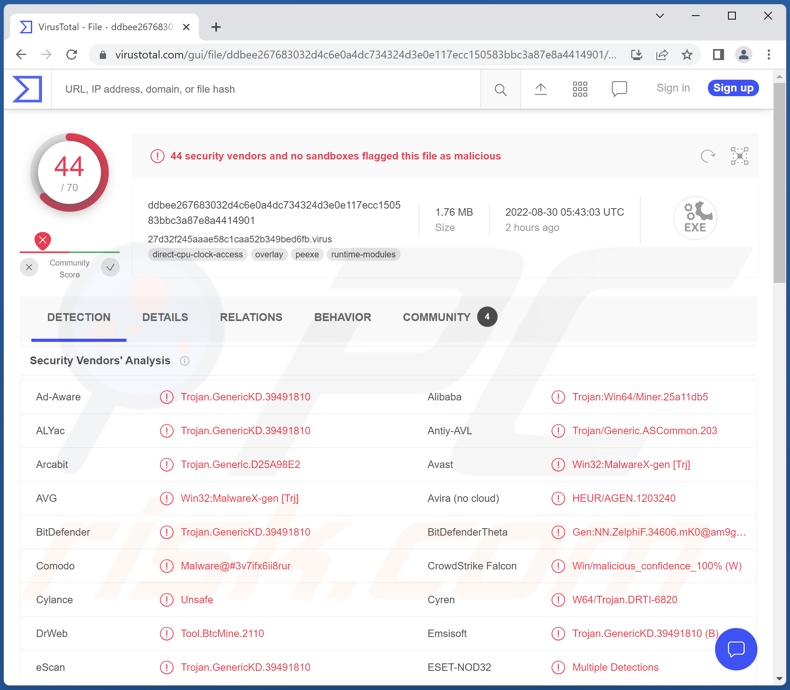
Nitrokod malware overzicht
Nitrokod is een geraffineerd stuk kwaadaardige software. Het heeft anti-detectie capaciteiten en maakt gebruik van ontwijkingstactieken. Wat opvalt aan de campagnes van Nitrokod is de lengte van de infectieketens; vanaf de eerste installatie van een kwaadaardige toepassing kan het programma zijn laatste payload - de XMRIG cryptominer - pas na enkele weken laten vallen. Dit is een uitstekende anti-analyse techniek, aangezien geen enkel programma zo lang in Sandbox omgevingen zal blijven draaien.
Nitrokod kan ook detecteren of het op bepaalde Virtuele Machines draait en of het geïnfiltreerde systeem specifieke anti-virus programma's heeft geïnstalleerd; als één van beide wordt gedetecteerd - kan het programma zijn activiteiten staken en zijn sporen verwijderen. Bovendien kan deze backdoor detectie door de Microsoft Defender omzeilen.
Nitrokod verzamelt ook algemene apparaatgegevens en details die belangrijk zijn voor de beoogde cryptomining processen (b.v. apparaat CPU, etc.).
Zoals eerder vermeld, is het doel van dit programma om machines te infecteren met de XMRIG cryptocurrency mining malware. Cryptominers zijn ontworpen om systeembronnen te misbruiken om cryptocurrency te genereren (minen). In principe houdt dit proces in dat er wiskundige problemen worden opgelost met behulp van computers.
Mijnbouwmalware kan een machine enorm belasten, mogelijk tot het punt waarop het systeem niet meer reageert, uitvalt of zelfs genoeg warmte genereert om de hardware van het apparaat permanent te beschadigen. XMRIG mijnt Monero (XMR) cryptocurrency.
Kortom, Nitrokod-infecties kunnen leiden tot verminderde systeemprestaties of storingen, gegevensverlies, hardwareschade en financiële verliezen.
Als u vermoedt dat uw systeem is geïnfecteerd met Nitrokod (of andere malware), raden wij u ten zeerste aan een antivirus te gebruiken om deze onmiddellijk te verwijderen.
| Naam | Nitrokod virus |
| Type bedreiging | Trojan, cryptocurrency miner, cryptominer, miner malware. |
| Detectienamen | Avast (Win32:MalwareX-gen [Trj]), Combo Cleaner (Trojan.GenericKD.39491810), ESET-NOD32 (Multiple Detections), Kaspersky (Trojan.Win32.Miner.bbeur), Microsoft (Trojan:Win64/DisguisedXMRigMiner), volledige lijst van detecties (VirusTotal) |
| Payload | XMRIG cryptominer |
| Symptomen | Aanzienlijk verminderde systeemprestaties, CPU-brongebruik. |
| Verspreidingsmethodes | Geïnfecteerde e-mailbijlagen, kwaadaardige online advertenties, social engineering, software 'cracks'. |
| Schade | Verminderde computerprestaties, systeemstoring, permanent gegevensverlies, hardwareschade, financieel verlies, de computer van het slachtoffer toegevoegd aan een botnet. |
| Malware verwijderen (Windows) |
Om mogelijke malware-infecties te verwijderen, scant u uw computer met legitieme antivirussoftware. Onze beveiligingsonderzoekers raden aan Combo Cleaner te gebruiken. Combo Cleaner voor Windows DownloadenGratis scanner die controleert of uw computer geïnfecteerd is. Om het volledige product te kunnen gebruiken moet u een licentie van Combo Cleaner kopen. Beperkte proefperiode van 7 dagen beschikbaar. Combo Cleaner is eigendom van en wordt beheerd door RCS LT, het moederbedrijf van PCRisk. |
Backdoor en cryptominer malware voorbeelden
We hebben talloze malware-samples geanalyseerd; TeamBot, GootLoader, Saitama zijn een paar voorbeelden van malware die in staat is keteninfecties te veroorzaken, en Kratos Silent Miner, Eternity, Sapphire - van cryptocurrency miners.
Kwaadaardige programma's kunnen verschillende functionaliteiten hebben in verschillende combinaties. Maar hoe malware ook werkt, de aanwezigheid ervan op een systeem brengt de integriteit van het apparaat en de veiligheid van de gebruiker in gevaar.
Hoe heeft Nitrokod mijn computer geïnfiltreerd?
Nitrokod malware is actief verspreid onder het mom van verschillende echte en legitiem klinkende toepassingen. Voorbeelden hiervan zijn Google Translate Desktop, Yandex Translate Desktop, Microsoft Translator Desktop, MP3 Download Manager, YouTube Music Desktop, etc.
Het is opmerkelijk dat, hoewel vele de namen van legitieme inhoud gebruiken - sommige geen echte equivalenten hebben (er is bijvoorbeeld geen desktop toepassing voor Google Translate). Doorgaans zijn malware-prolifererende toepassingen niet operationeel; sommige van de toepassingen die Nitrokod verspreidden, vertoonden echter wel de beloofde functionaliteiten. De applicaties van Nitrokod werden gepromoot op verschillende freeware websites.
Het is relevant om te vermelden dat malware wordt verspreid via verschillende methoden, bijvoorbeeld via onbetrouwbare downloadbronnen (freeware en gratis websites voor het hosten van bestanden, P2P-delen, enz.), drive-by (stealthy/misleidende) downloads, online zwendel, schadelijke bijlagen/links in spam-e-mails en -berichten, illegale tools voor het activeren ("kraken") van software, nepupdates, malvertising, enzovoort.
Hoe voorkom ik de installatie van malware?
Wij raden ten zeerste aan software te onderzoeken en alleen te downloaden van officiële/geverifieerde kanalen. Bovendien moeten alle programma's met echte tools worden geactiveerd en bijgewerkt, aangezien illegale activeringstools ("cracks") en updaters van derden malware kunnen bevatten.
Wij raden u aan voorzichtig te zijn bij het surfen, aangezien frauduleuze en schadelijke inhoud meestal legitiem en onschadelijk lijkt. Een andere aanbeveling is om waakzaam te zijn met inkomende e-mail. De bijlagen en koppelingen in dubieuze e-mails en berichten - mogen niet worden geopend, aangezien dat kan leiden tot een systeeminfectie.
We moeten benadrukken hoe belangrijk het is om een betrouwbaar antivirusprogramma te installeren en up-to-date te houden. Beveiligingsprogramma's moeten worden gebruikt om regelmatig systeemscans uit te voeren en bedreigingen en problemen te verwijderen. Als u denkt dat uw computer al geïnfecteerd is, raden wij u aan een scan uit te voeren met Combo Cleaner Antivirus voor Windows om geïnfiltreerde malware automatisch te verwijderen.
Onmiddellijke automatische malwareverwijdering:
Handmatig de dreiging verwijderen, kan een langdurig en ingewikkeld proces zijn dat geavanceerde computer vaardigheden vereist. Combo Cleaner is een professionele automatische malware verwijderaar die wordt aanbevolen om malware te verwijderen. Download het door op de onderstaande knop te klikken:
DOWNLOAD Combo CleanerDoor het downloaden van software op deze website verklaar je je akkoord met ons privacybeleid en onze algemene voorwaarden. Om het volledige product te kunnen gebruiken moet u een licentie van Combo Cleaner kopen. Beperkte proefperiode van 7 dagen beschikbaar. Combo Cleaner is eigendom van en wordt beheerd door RCS LT, het moederbedrijf van PCRisk.
Snelmenu:
- Wat is Nitrokod?
- STAP 1. Handmatige verwijdering van Nitrokod malware.
- STAP 2. Controleer of uw computer schoon is.
Hoe verwijder ik malware handmatig?
Handmatig malware verwijderen is een ingewikkelde taak - meestal is het het beste om antivirus of anti-malware programma's dit automatisch te laten doen. Om deze malware te verwijderen raden wij u aan Combo Cleaner Antivirus voor Windows te gebruiken.
Als u malware handmatig wilt verwijderen, is de eerste stap het identificeren van de naam van de malware die u probeert te verwijderen. Hier is een voorbeeld van een verdacht programma dat draait op de computer van een gebruiker:

Als u de lijst van programma's die op uw computer draaien hebt gecontroleerd, bijvoorbeeld met taakbeheer, en een programma hebt gevonden dat er verdacht uitziet, moet u doorgaan met deze stappen:
 Download een programma genaamd Autoruns. Dit programma toont automatisch opstartende toepassingen, register- en bestandssysteemlocaties:
Download een programma genaamd Autoruns. Dit programma toont automatisch opstartende toepassingen, register- en bestandssysteemlocaties:

 Herstart uw computer in Veilige modus:
Herstart uw computer in Veilige modus:
Windows XP en Windows 7 gebruikers: Start uw computer in veilige modus. Klik op Start, klik op Afsluiten, klik op Opnieuw opstarten, klik op OK. Druk tijdens het opstarten van uw computer meerdere malen op de toets F8 op uw toetsenbord totdat u het menu Geavanceerde opties van Windows ziet en selecteer vervolgens Veilige modus met netwerkmogelijkheden in de lijst.

Video die toont hoe Windows 7 op te starten in "Veilige modus met netwerkmogelijkheden":
Windows 8 gebruikers: Windows 8 starten in veilige modus met netwerkmogelijkheden - Ga naar het startscherm van Windows 8, typ Geavanceerd, selecteer in de zoekresultaten Instellingen. Klik op Geavanceerde opstartopties, in het geopende venster "Algemene pc-instellingen" selecteert u Geavanceerd opstarten.
Klik op de knop "Nu opnieuw opstarten". Uw computer zal nu opnieuw opstarten in het "Geavanceerde opstartopties menu". Klik op de knop "Problemen oplossen", en vervolgens op de knop "Geavanceerde opties". In het scherm met geavanceerde opties klikt u op "Opstartinstellingen".
Klik op de knop "Herstarten". Uw PC zal opnieuw opstarten in het scherm "Opstartinstellingen". Druk op F5 om op te starten in Veilige modus met netwerkmogelijkheden.

Video die laat zien hoe u Windows 8 opstart in "Veilige modus met netwerkmogelijkheden":
Windows 10 gebruikers: Klik op het Windows-logo en selecteer het pictogram Power. Klik in het geopende menu op "Herstart" terwijl u de "Shift"-toets op uw toetsenbord ingedrukt houdt. In het venster "Kies een optie" klikt u op "Problemen oplossen", vervolgens selecteert u "Geavanceerde opties".
In het menu "Geavanceerde opties" selecteert u "Opstartinstellingen" en klikt u op de knop "Herstarten". In het volgende venster moet u op de toets "F5" op uw toetsenbord klikken. Hierdoor wordt uw besturingssysteem opnieuw opgestart in de veilige modus met netwerkmogelijkheden.

Video die laat zien hoe u Windows 10 opstart in "Veilige modus met netwerkmogelijkheden":
 Pak het gedownloade archief uit en voer het Autoruns.exe bestand uit.
Pak het gedownloade archief uit en voer het Autoruns.exe bestand uit.

 In de Autoruns toepassing, klik op "Opties" bovenaan en verwijder het vinkje bij "Lege Locaties Verbergen" en "Windows Entries Verbergen" opties. Klik na deze procedure op het pictogram "Vernieuwen".
In de Autoruns toepassing, klik op "Opties" bovenaan en verwijder het vinkje bij "Lege Locaties Verbergen" en "Windows Entries Verbergen" opties. Klik na deze procedure op het pictogram "Vernieuwen".

 Check de lijst die door de Autoruns toepassing wordt weergeven en zoek het malware bestand dat u wilt verwijderen.
Check de lijst die door de Autoruns toepassing wordt weergeven en zoek het malware bestand dat u wilt verwijderen.
U moet het volledige pad en de naam opschrijven. Merk op dat sommige malware procesnamen verbergt onder legitieme Windows procesnamen. In dit stadium is het zeer belangrijk om te vermijden dat systeembestanden worden verwijderd. Nadat u het verdachte programma hebt gevonden dat u wilt verwijderen, klikt u met de rechtermuisknop op de naam ervan en kiest u "Verwijderen".

Na het verwijderen van de malware via de Autoruns toepassing (dit zorgt ervoor dat de malware niet automatisch wordt uitgevoerd bij het volgende opstarten van het systeem), moet u zoeken naar de naam van de malware op uw computer. Zorg ervoor dat u verborgen bestanden en mappen inschakelt voordat u verder gaat. Als u de bestandsnaam van de malware vindt, moet u deze verwijderen.

Herstart uw computer in de normale modus. Het volgen van deze stappen zou alle malware van uw computer moeten verwijderen. Merk op dat het handmatig verwijderen van bedreigingen geavanceerde computervaardigheden vereist. Als u deze vaardigheden niet hebt, laat malwareverwijdering dan over aan antivirus- en anti-malwareprogramma's.
Deze stappen werken mogelijk niet bij geavanceerde malware-infecties. Zoals altijd is het beter om infectie te voorkomen dan te proberen later malware te verwijderen. Om uw computer veilig te houden, installeert u de nieuwste updates voor het besturingssysteem en gebruikt u antivirussoftware. Om er zeker van te zijn dat uw computer vrij is van malware-infecties, raden wij u aan uw computer te scannen met Combo Cleaner Antivirus voor Windows.
Veelgestelde vragen (FAQ)
Mijn computer is geïnfecteerd met Nitrokod malware, moet ik mijn opslagapparaat formatteren om er vanaf te komen?
De meeste kwaadaardige programma's kunnen worden verwijderd zonder toevlucht te nemen tot dergelijke drastische maatregelen.
Wat zijn de grootste problemen die Nitrokod malware kan veroorzaken?
Nitrokod is ontworpen om systemen te infecteren met de XMRIG cryptominer. Dit programma misbruikt systeembronnen om cryptocurrency te minen. Daarom kunnen deze infecties leiden tot verminderde systeemprestaties of storingen, gegevensverlies, hardwareschade en financiële verliezen.
Wat is het doel van Nitrokod malware?
Typisch worden kwaadaardige programma's gebruikt om inkomsten te genereren. Cybercriminelen kunnen deze software echter ook gebruiken om onheil te veroorzaken, persoonlijke wraakacties uit te voeren, processen te verstoren (bijv. websites, diensten, bedrijven, instellingen, enz.) of zelfs politiek/geopolitiek gemotiveerde aanvallen uit te voeren.
Hoe heeft Nitrokod malware mijn computer geïnfiltreerd?
Nitrokod is gedistribueerd onder het mom van legitiem klinkende apps en via echte Trojan software, die werd gepromoot op freeware-sites.
In het algemeen omvatten de meest voorkomende methoden voor de verspreiding van malware: onbetrouwbare downloadbronnen (bijv. onofficiële en gratis websites voor het hosten van bestanden, Peer-to-Peer sharing netwerken, etc.), spammail, drive-by downloads, online oplichting, illegale programma-activeringstools ("cracks"), nepupdates en malvertising. Sommige kwaadaardige programma's kunnen zichzelf ook verspreiden via lokale netwerken en verwisselbare opslagapparaten (bijv. externe harde schijven, USB-flashstations, enz.).
Beschermt Combo Cleaner mij tegen malware?
Ja, Combo Cleaner kan de meeste bekende malware-infecties detecteren en verwijderen. Benadrukt moet worden dat het uitvoeren van een volledige systeemscan cruciaal is - aangezien high-end malware de neiging heeft zich diep in systemen te verbergen.
Delen:

Tomas Meskauskas
Deskundig beveiligingsonderzoeker, professioneel malware-analist
Ik ben gepassioneerd door computerbeveiliging en -technologie. Ik ben al meer dan 10 jaar werkzaam in verschillende bedrijven die op zoek zijn naar oplossingen voor computertechnische problemen en internetbeveiliging. Ik werk sinds 2010 als auteur en redacteur voor PCrisk. Volg mij op Twitter en LinkedIn om op de hoogte te blijven van de nieuwste online beveiligingsrisico's.
Het beveiligingsportaal PCrisk wordt aangeboden door het bedrijf RCS LT.
Gecombineerde krachten van beveiligingsonderzoekers helpen computergebruikers voorlichten over de nieuwste online beveiligingsrisico's. Meer informatie over het bedrijf RCS LT.
Onze richtlijnen voor het verwijderen van malware zijn gratis. Als u ons echter wilt steunen, kunt u ons een donatie sturen.
DonerenHet beveiligingsportaal PCrisk wordt aangeboden door het bedrijf RCS LT.
Gecombineerde krachten van beveiligingsonderzoekers helpen computergebruikers voorlichten over de nieuwste online beveiligingsrisico's. Meer informatie over het bedrijf RCS LT.
Onze richtlijnen voor het verwijderen van malware zijn gratis. Als u ons echter wilt steunen, kunt u ons een donatie sturen.
Doneren
▼ Toon discussie